简易点餐订餐系统操作手册
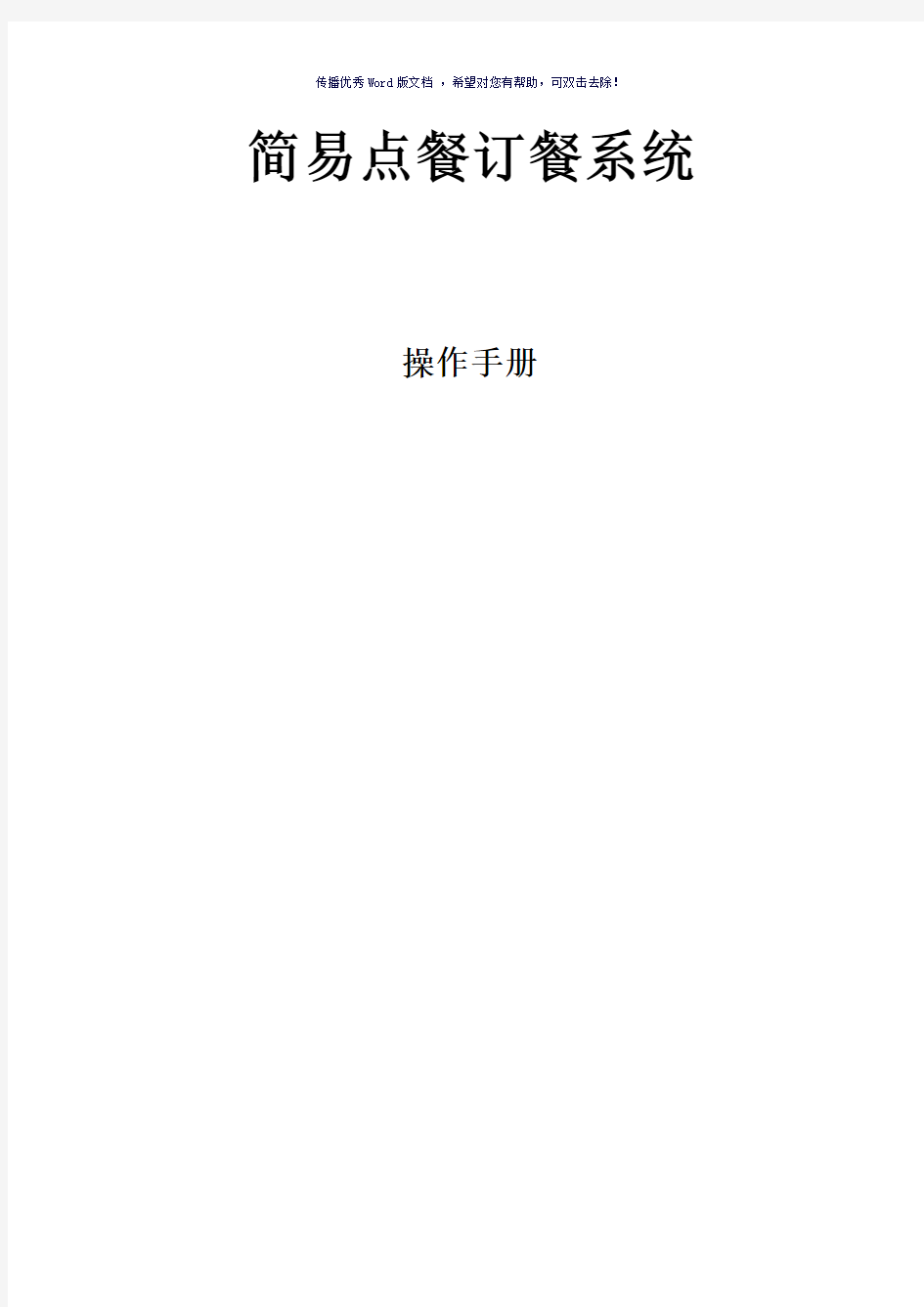
- 1、下载文档前请自行甄别文档内容的完整性,平台不提供额外的编辑、内容补充、找答案等附加服务。
- 2、"仅部分预览"的文档,不可在线预览部分如存在完整性等问题,可反馈申请退款(可完整预览的文档不适用该条件!)。
- 3、如文档侵犯您的权益,请联系客服反馈,我们会尽快为您处理(人工客服工作时间:9:00-18:30)。
简易点餐订餐系统
操作手册
用户授权登录
用户点击“RestaurantForm.exe”文件,首先打开的是“用户授权登录”画面,用户把本机MAC地址发送给系统管理员,系统管理员生成授权的License,用户把授权的License填写到文本框中,然后点击“验证登录”按钮进行系统登录,登录成功后进入到主菜单画面。
菜单管理
用户在主菜单画面点击“菜单管理”按钮,进入到“菜单管理”画面,用户可以通过此画面进行菜单的添加,删除和修改,并打印菜单。
双击明细行单元格,弹出“菜单编辑”窗口,用户可以在“菜单编辑”窗口中进行菜单的修改和删除。
用户点击“打印菜单”按钮,系统会调用默认的打印机程序打印菜单。如果用户电脑安装了PDF打印机程序,打印出来的PDF格式的菜单效果如下图所示
我要订餐
用户在主菜单画面点击“我要订餐”按钮,进入到“我要订餐”画面,用户可以通过此画面进行客户订餐的订单添加。
用户在“菜单名称”列表框中点击顾客要点的菜单名称,弹出“订单确认”的画面,
用户在此画面选择或者输入订单数量,然后点击“确认”进行订单的确认。
用户在“订单确认”画面点击“确认”按钮后,回到“我要订餐”画面,订单明细预览中将会新增一条订单明细记录。一个订单可以添加多条明细行记录,用户添加完所有明细行后,点击“确定下单”按钮,系统将会完成本次订单的正式下单。
订单查询
用户在主菜单画面点击“订单查询”按钮,进入到“订单查询”画面,用户可以通过此画面进行查询以往的订单记录。
用户点击“日明细报表”按钮,系统会调用默认的打印机程序打印日明细报表。如果用户电脑安装了PDF打印机程序,打印出来的PDF格式的日明细报表效果如下图所示
传播优秀Word版文档,希望对您有帮助,可双击去除!
用户点击“日汇总报表”按钮,系统会调用默认的打印机程序打印日汇总报表。如果用户电脑安装了PDF打印机程序,打印出来的PDF格式的日汇总报表效果如下图所示
